Jeśli zapomniałeś hasła do Wi-Fi lub nie chcesz go sprawdzać na routerze, możesz wyświetlić je w systemie operacyjnym. Pokażemy Ci, jak to działa w Windows 11, 10, 8 i 7 tutaj na GIGA.
Windows 11 i 10: Pokaż hasło Wi-Fi
Komputer z systemem Windows, przy którym siedzisz, musi być podłączony do sieci Wi-Fi, której klucz Wi-Fi chcesz znaleźć. Następnie postępuj zgodnie z opisem poniżej.
Instrukcje krok po kroku
Krok 1:
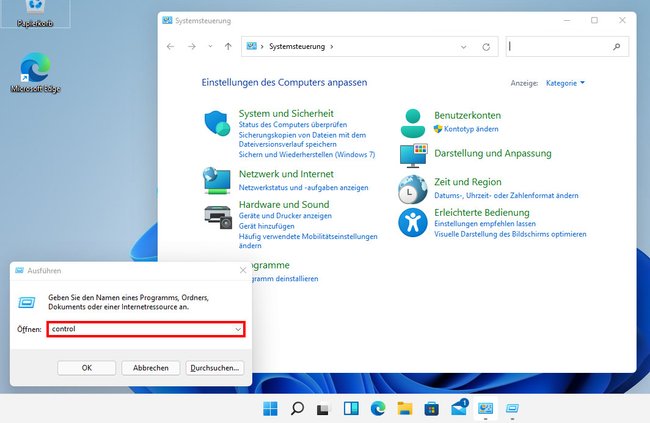 © GIGA
© GIGA
Naciśnij kombinację klawiszy Windows + R, aby otworzyć okno Uruchom. Porada tam kontrola i naciśnij klawisz Enter, aby otworzyć Panel sterowania.
drugi krok:
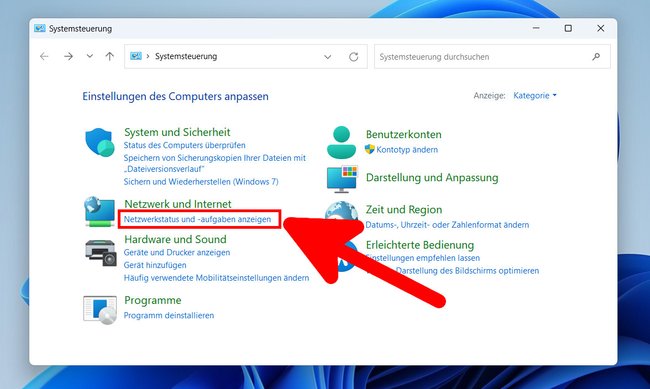 © GIGA
© GIGA
Kliknij niebieski napis „Wyświetl stan sieci i zadania„.
Trzeci krok:
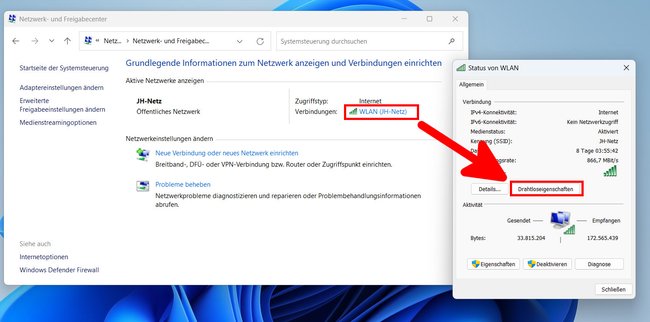 © GIGA
© GIGA
Kliknij „Znajomości„w Twoim Wi-Fi. W małym oknie kliknij przycisk „Właściwości bezprzewodowe„.
4. krok:
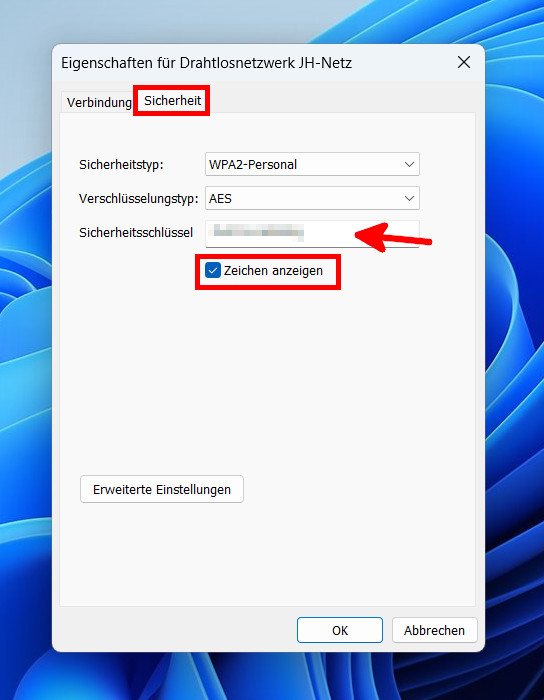 © GIGA
© GIGA
W nowym oknie przejdź do zakładki „Bezpieczeństwo„ i umieść znacznik wyboru na dole obok „Pokaż znaki„. Teraz możesz o tym zobaczyć swoje hasło do Wi-Fi.
Jeśli masz problemy z Wi-Fi w Windows 11:
Szybki przewodnik
Naciśnij kombinację klawiszy Windows + R, aby otworzyć okno Uruchom ncpa.cpl i naciśnij Enter, aby otworzyć połączenia sieciowe. Kliknij dwukrotnie swoją sieć WLAN i w małym oknie przycisk „.Właściwości bezprzewodowe„.Przełącz na zakładkę „” u góryBezpieczeństwo„.Umieszcza znacznik wyboru obok „Pokaż znaki„.W wierszu powyżej możesz zobaczyć obok „Klucz bezpieczeństwa„Teraz to Hasło Wi-Fi.
Alternatywne instrukcje dla systemu Windows 10
W filmie pokazujemy jak odczytać hasło do Wi-Fi w systemie Windows 10. Poniżej znajdziesz instrukcje na zdjęciach.
Krok 1:
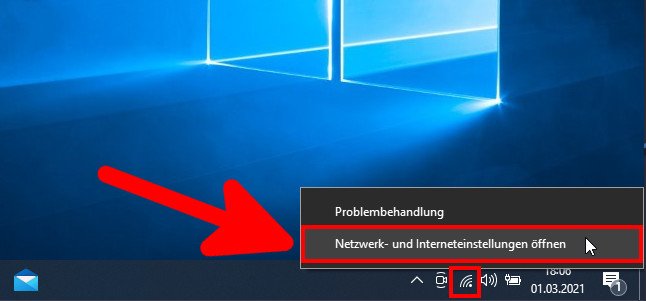 © GIGA
© GIGA
Kliknij dzięki prawy przycisk myszy na Symbol WLAN w prawym dolnym rogu paska zadań i wybierz „Otwórz Ustawienia sieci i Internetu“z.
drugi krok:
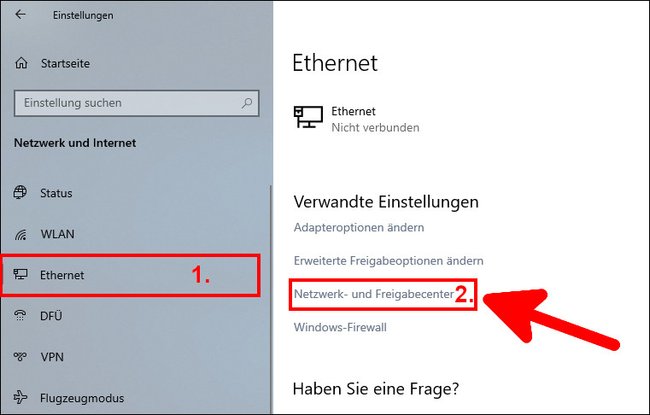 © GIGA
© GIGA
Kliknij pozycję menu „ po lewej stronieEthernetu„ i po prawej stronie pod „Powiązane ustawienia„na napisie”Centrum sieci i udostępniania„.
Trzeci krok:
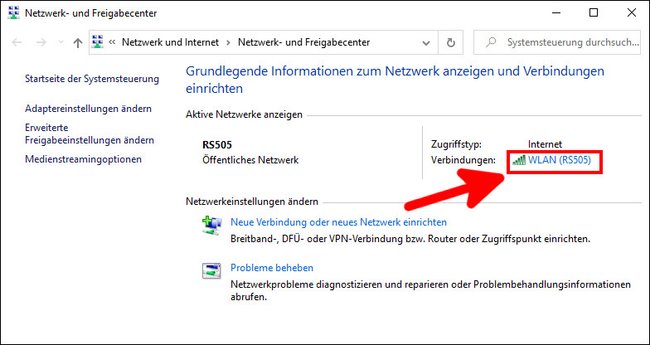 © GIGA
© GIGA
W nowym oknie po prawej stronie kliknij nazwę swojej sieci WLAN, zwaną także SSID.
4. krok:
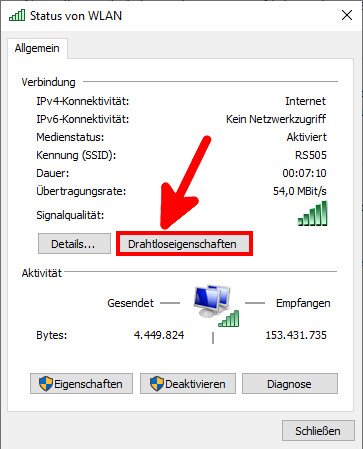 © GIGA
© GIGA
Otworzy się nowe okno. Kliknij przycisk „Właściwości bezprzewodowe„.
5. krok:
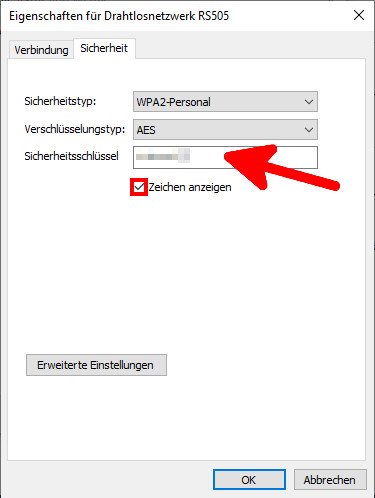 © GIGA
© GIGA
Otwiera się kolejne okno. Kliknij „zakładkę” u góry.Bezpieczeństwo” i stawia znacznik wyboru obok „Pokaż znaki„. Na prawo od „Klucz bezpieczeństwa„Twoje hasło Wi-Fi zostanie teraz wyświetlone.
Pokaż hasło WiFi we wszystkich wersjach systemu Windows (z CMD)
Ten przewodnik działa w systemach Windows 11, 10, 8 i 7:
Naciśnij skrót klawiaturowy Windows + R, aby otworzyć okno Uruchom. Wpisz cmd i naciśnij klawisz Enter, aby otworzyć wiersz poleceń. Wpisz następujące polecenie: netsh wlan pokaż NAZWĘ profilu klucz=wyczyśćZamiast NAZWA Wpisz nazwę swojej sieci WLAN i naciśnij Enter. Teraz system Windows wyświetli różne informacje o Twojej sieci WLAN pod nagłówkiem „.Ustawienia zabezpieczeń” można znaleźć obok „Kluczowa treść„Twoje hasło do Wi-Fi.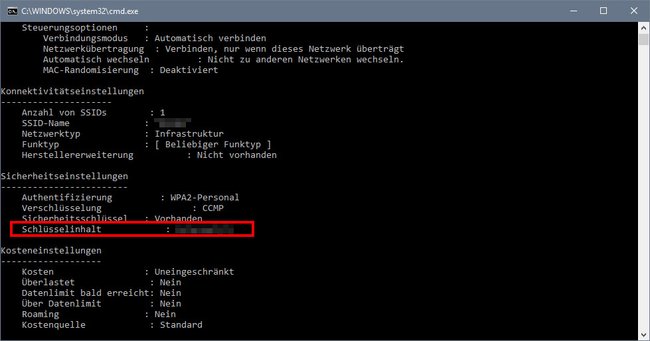 Windows: Najszybszym sposobem odczytania klucza WLAN jest użycie wiersza poleceń. (© GIGA)
Windows: Najszybszym sposobem odczytania klucza WLAN jest użycie wiersza poleceń. (© GIGA)
GIGA poleca
Więcej ciekawych artykułów
Spodobał Ci się post? Śledź nas na WhatsApp i Google News i nie przegap żadnych aktualności na temat technologii, gier i rozrywki.















